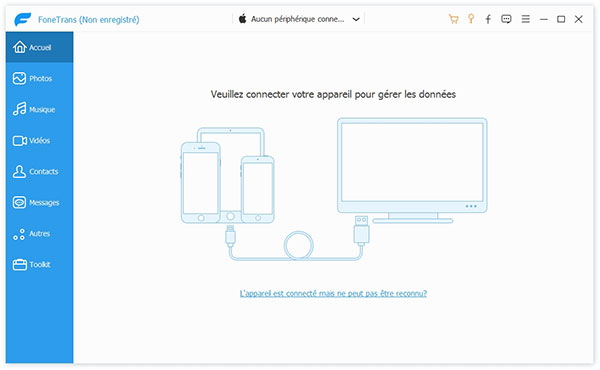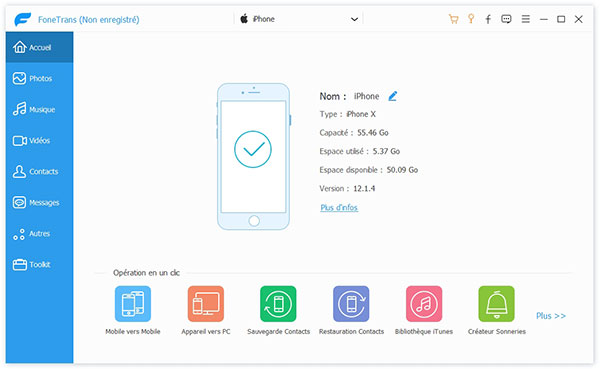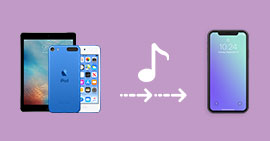Le tutoriel simple de transférer de la musique iPhone vers iTunes
Avez-vous jamais rencontré cette situation ? Après avoir reformaté votre ordinateur ou changé un nouvel ordinateur, vous avez trouvé que toutes les musiques iTunes sont perdues. Vous avez établi une bibliothèque iTunes pendant plusieurs années et comment c'est dommage ! Les musiques proviennent peut-être de vos CDs, même il est possible qu'elles sont achetées de l'iTunes Store ou téléchargées à partir des sites Internet. Vous pouvez seulement télécharger à nouveau les chansons achetées. Alors pour les autres ? Rien vous ne peut faire avec l'iTunes. Alors, si vous avez toutes vos musiques sur votre iPhone, vous pouvez les copier vers la Bibliothèque iTunes à partir de l'iPhone à l'aide du logiciel transfert musique iPhone vers iTunes. C'est absolument le seul moyen pour transférer des musiques iPhone vers iTunes.

Si vous êtes en train de faire face à ce problème, lisez-bien cet article et on va vous guider pour s'en détacher.
Ce dont vous avez besoin :
1. Votre iPhone avec des musiques
2. Ordinateur avec la dernière version de l'iTunes installé (Windows ou Mac)
3. Aiseesoft FoneTrans - Transfert de musique iPhone vers la bibliothèque iTunes
FoneTrans
- Transférer de la musique iPhone vers iTunes en un clic
- Synchroniser les données entre deux appareils iOS, entre l'appareil iOS et l'ordinateur
- Permettre de transférer photos, musique, vidéos, ebooks, contacts, SMS, mémos vocaux, sonneries, etc.
Les étapes de transférer de la musique iPhone vers iTunes
Étape 1 Trouver toutes les musiques sur votre iPhone
Téléchargez, installez et lancez ce logiciel, vous allez voir l'interface suivante.
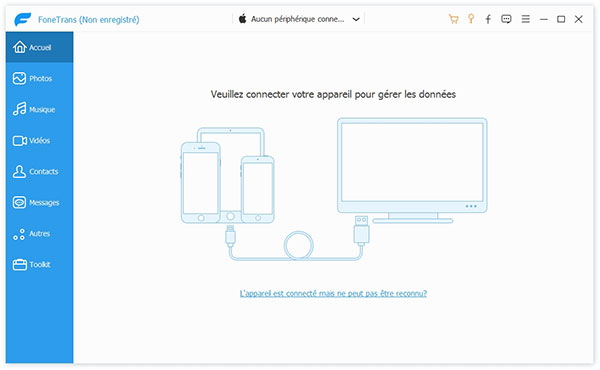
Connectez votre iPhone à votre ordinateur par un câble. Le logiciel va détecter automatiquement votre iPhone et chargez l'information essentielle sur l'interface.
Notes :
1. Si vous utilisez l'iOS 9 ou version ultérieure, en connectant votre iPhone sur votre ordinateur à la première fois, vous allez voir un message pop-up sur votre iPhone pour vous faire croire à l'ordinateur. Juste cliquer "Se fier" pour continuer, ce qui peut autoriser l'iTunes sur votre ordinateur à connecter votre iPhone.
2. Pour les utilisateurs Windows, si vous utilisez iTunes 12.1 ou version ultérieure (64-bit), vous avez besoin de faire marcher le pilote pop-up pour que le logiciel puisse reconnaître votre iPhone.
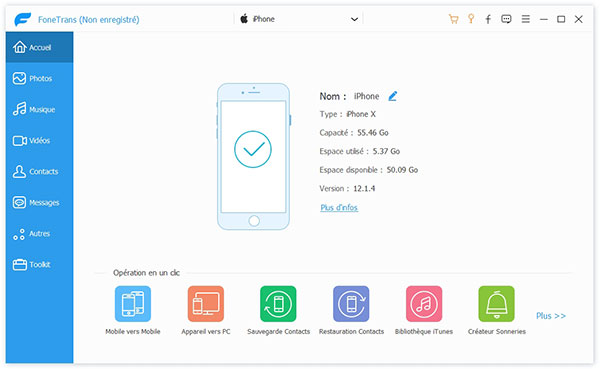
Le logiciel va charger toutes les informations sur l'interface. Allez au "Musique", vous pouvez y trouver toute la musique sur votre iPhone. Si vous voulez transférer une liste de lecture, vous pouvez trouver toutes vos listes sur l'iPhone dans la section "Liste de lecture" dans le menu à gauche sur l'interface.
Étape 2 Transférer de la musique iPhone vers iTunes
Cochez le petit carré avant "Genre" et toute la musique sur votre iPhone va être sélectionnée. Le bouton "Exporter vers" va devenir utilisable. Cliquez le triangle renversé, et choisissez "Exporter vers la bibliothèque iTunes". Vous pouvez copier facilement la musique de l'iPhone en bibliothèque iTunes.

Si vous voulez transférer la liste de lecture d'iPhone vers iTunes, vous pouvez aller à la section "Liste de lecture" et choisir les listes que vous voulez. Choisissez l'option "Exporter vers la bibliothèque iTunes" dans la liste déroulante "Exporter vers iTunes". Après le transfert, allez à votre iTunes et vous allez trouver toutes les musiques et listes de lectures importées.
Conclusion
La manipulation de transférer de la musique iPhone vers iTunes avec FoneTrans est très facile, n'est-ce pas ? En plus d'importer la musique iPhone vers iTunes, FoneTrans permet aussi de transférer les musiques parmi les appareils iOS différents ou entre PC et l'appareil portables. Lire aussi : Transférer de la musique iPhone en iPhone et transférer de la musique depuis l'ordinateur vers iPhone.
Que pensez-vous de cet article ?
Excellent
Note : 4,8 / 5 (basé sur 73 votes)